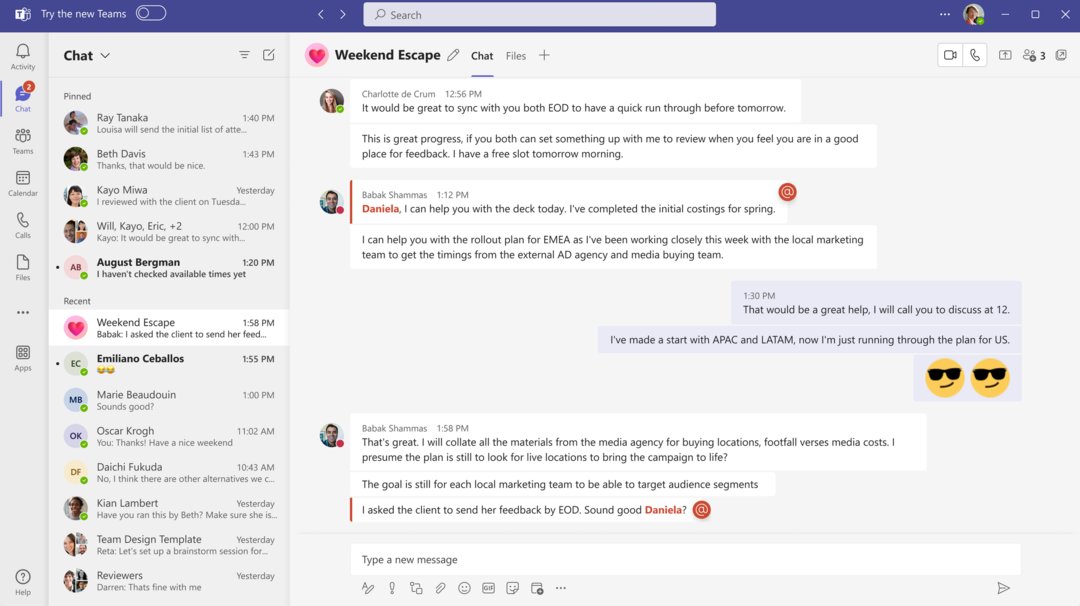- 대규모 온라인 청중과 연결할 수있는 것은 오늘날 마케팅 게임의 핵심입니다.
- 라이브 이벤트 개최 더 많은 청중에게 정보를 전파하거나 제품 및 서비스를 홍보 할 수있는 좋은 방법입니다.
- Microsoft Teams에서 라이브 이벤트를 사용할 수없는 경우이 가이드 만 있으면됩니다. 가능한 한 빨리 고쳐라
- 방문 Microsoft Teams 허브 추가 유용한 가이드

이 소프트웨어는 드라이버를 계속 실행하여 일반적인 컴퓨터 오류 및 하드웨어 오류로부터 안전하게 보호합니다. 간단한 3 단계로 모든 드라이버를 확인하세요.
- DriverFix 다운로드 (확인 된 다운로드 파일).
- 딸깍 하는 소리 스캔 시작 문제가있는 모든 드라이버를 찾습니다.
- 딸깍 하는 소리 드라이버 업데이트 새 버전을 얻고 시스템 오작동을 방지합니다.
- DriverFix가 다운로드되었습니다. 0 이번 달 독자.
Microsoft Teams는 가장 인기 있고 잘 알려진 협업 도구 오늘 사용. 인스턴트 채팅, 파일 전송, 화상 회의 등에 이르기까지 이러한 서비스에서 기대할 수있는 모든 것을 포함합니다.
한동안 도착한 또 하나의 깔끔한 기능은 라이브 이벤트.
Teams 라이브 이벤트를 사용하면 조직의 사용자가 비디오 및 모임 콘텐츠를 대규모 온라인 청중에게 브로드 캐스트 할 수 있습니다. 그래서 기본적으로 그들은 훨씬 더 많은 청중을 가진 화상 회의입니다.
불행히도 많은 사용자가 신고 이 기능은 아직 사용할 수 없습니다. 보다 정확하게는 라이브 이벤트를 공개 청중에게 방송 할 수 없습니다. 있어야 할 위치에 전혀 표시되지 않거나 인터페이스 메뉴가 회색으로 표시되어 선택할 수 없습니다.
제가 정말 기대했던 기능 중 하나 인 라이브 이벤트가 이제 Teams에서 '미리보기'로 제공되는 것을 확인했습니다. 그러나 "공개"이벤트에 대한 옵션은 IT에 의해 일부 설정이 비활성화되었다는 면책 조항과 함께 회색으로 표시됩니다. 관리자. 저는 IT 관리자이지만 미리보기 중에 가능한 경우 설정을 변경하는 방법을 찾을 수 없습니다.
분명히 문제는 회사의 IT 관리자가 부여해야하는 권한에서 비롯됩니다.
Microsoft Teams에서 라이브 이벤트를 활성화하려면 어떻게해야합니까?
라이브 이벤트 정책 설정
라이브 이벤트의 대상은 관리 센터에서 설정해야합니다. 그렇지 않으면 일반 사용자는 제한된 옵션 풀에서만 선택할 수 있습니다.
따라서 다음 단계에 따라 라이브 이벤트를 공개적으로 볼 수 있습니다.
- 로 이동 Microsoft Teams 및 비즈니스 용 Skype 관리 센터
- 고르다 회의 왼쪽 메뉴에서
- 고르다 라이브 이벤트 정책
- 고르다 Atendee 가시성 모드
- 고르다 여러분

이 기능을 활성화하면 일반 대중이 라이브 이벤트를 사용할 수 있습니다. 즉, 네트워크에 속하지 않은 사용자도 마찬가지입니다.
그들이해야 할 일은 라이브 이벤트에 참여하는 것뿐입니다. 그러면 프로그램은 Teams가 이미 설치되어있는 경우 먼저 시작을 시도합니다. 그렇지 않은 경우 온라인으로 가입 한 다음 로그인하거나 익명으로 가입 할 수 있습니다.
한 가지 기억해야 할 점은 익명으로 참여하는 사람들의 경우 비디오 피드가 전체 화면을 채우고 왼쪽에 Teams 탐색 모음이 표시되지 않는다는 것입니다.
이러한 단계를 수행 한 후에는 네트워크의 일부이고 모든 적절한 권리 일반 대중에게 라이브 이벤트를 방송 할 수 있습니다.
라이브 이벤트가 Microsoft Teams에서 유용하다고 생각하십니까? 아래 댓글 섹션에서 알려주십시오.
- 이동 회의 그리고 선택 새 회의 예약
- 왼쪽 상단 모서리 드롭 다운 메뉴로 이동하여 새로운 라이브 이벤트.
- 그런 다음 이벤트 세부 정보에 대한 필수 정보를 입력하면됩니다.
- 웨비나에 Microsoft Teams를 사용할 수 있습니까?
라이브 이벤트 기능 덕분에 Microsoft Teams는 이제 안정적인 웹 세미나 솔루션이되었습니다. 라이브 이벤트를 예약하기 만하면 가능한 한 많은 사람들과 연결할 수 있습니다.
- Microsoft Teams 라이브 이벤트 녹음은 어디에 저장 되나요?
브로드 캐스트가 끝나면 모임 세부 정보에서 Microsoft Teams 라이브 이벤트 녹음을 사용할 수 있습니다. 그런 다음 이벤트 소유자는 녹음을 다운로드하고 Microsoft Stream에 업로드하여 훨씬 더 많은 사람과 공유 할 수 있습니다.
자주 묻는 질문
Microsoft Teams 라이브 이벤트를 예약하려면 다음 단계를 따르세요.
- 이동 회의 그리고 선택 새 회의 예약
- 왼쪽 상단 모서리 드롭 다운 메뉴로 이동하여 새로운 라이브 이벤트.
- 그런 다음 이벤트 세부 정보에 대한 필수 정보를 입력하면됩니다.
라이브 이벤트 기능 덕분에 Microsoft Teams는 이제 안정적인 웹 세미나 솔루션이되었습니다. 라이브 이벤트를 예약하기 만하면 가능한 한 많은 사람들과 연결할 수 있습니다.
브로드 캐스트가 끝나면 모임 세부 정보에서 Microsoft Teams 라이브 이벤트 녹음을 사용할 수 있습니다. 그런 다음 이벤트 소유자는 녹음을 다운로드하고 Microsoft Stream에 업로드하여 훨씬 더 많은 사람과 공유 할 수 있습니다.